Kaip visiškai išjungti visus "Apple Watch" veiklos pranešimus

Pagal numatytuosius nustatymus jūsų "Apple Watch" primins jus, kad jus informuos apie savo tikslus ir laimėjimus, ir kas savaitę jūsų veiklos santrauka. Pavargote pamatyti visus šiuos pranešimus? Nesijaudink. Jie yra lengvai išjungti.
Dabar "Apple Watch" "Activity" programa gali būti naudinga. Aš kartais norėčiau sužinoti, kiek žingsnių aš ėmėsi per dieną, bet aš noriu tai patikrinti pats, o ne gauti pranešimą apie mano pažangą ar jo nebuvimą. Aš taip pat norėčiau, kad nebūtų primenamas stovėti savo darbo viduryje. Taigi, į savo laikrodį išjungiau pranešimus apie veiklą ir maniau, kad visus juos išjungiau, bet vis tiek teko gauti "Progress Updates". Aš galų gale supratau, kuris nustatymas man praleido. Jei nenorite naudoti savo "Apple Watch" kaip fitneso stebėjimo priemonės arba tiesiog nenorite, kad visi pranešimai būtų priblokšti, aš parodysiu, kaip visiškai išjungti "Apple Watch" visus veiklos pranešimus.
Jei norite visiškai išjungti aktyvių pranešimų, bakstelėkite "Žiūrėti" programos piktogramą pagrindiniame "iPhone" ekrane.
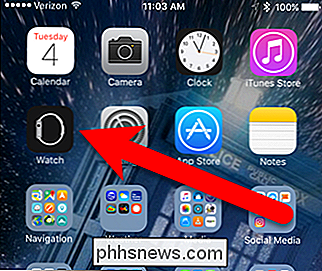
Įsitikinkite, kad aktyvus "Mano laikrodis" ekranas. "My Watch" piktograma ekrano apačioje turi būti oranžinė.
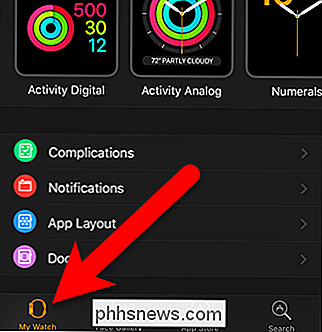
Slinkite žemyn "My Watch" ekrane ir bakstelėkite "Activity".
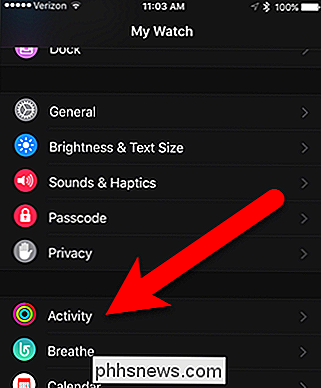
Jei norite tik išjungti dienos priminimus, bakstelėkite "Mute" "Slaptažodžio priminimas". Tačiau, norėdami išjungti visus pranešimus apie veiklą, leiskite mums eiti per ekraną. Bakstelėkite slankiklio mygtuką "Sumažinti priminimus", kad nenutrauktumėte priminimų rodymo jūsų laikrodyje, kuris jums stovi (slankiklio mygtukai turėtų būti juodos ir baltos spalvos, kai jie šiame ekrane išjungiami.)
Iš pradžių praleistas nustatymas yra "Progress" Atnaujinimai ". Pastaba: "Kas 4 valandas". Bakstelėkite nustatymą, kad jį pakeistumėte.
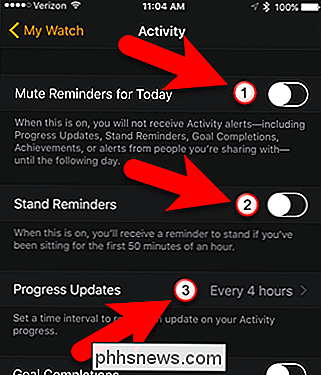
Ekrane "Atnaujinimai" bakstelėkite "Nėra", jei norite išjungti naujinius. Tada bakstelėkite "Activity" viršutiniame kairiajame ekrano kampe, kad grįžtumėte į "Activity" ekraną.
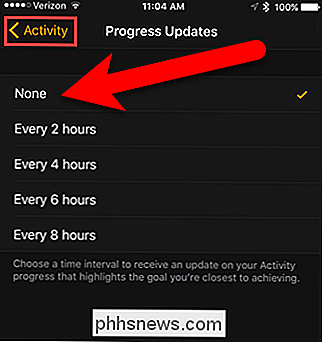
Kad išvengtumėte pranešimų, kai pasiekiate kasdienius judesio, fizinio pratimų ir pastovumo tikslus, bakstelėkite slankiklio mygtuką "Tikslų užbaigimai". jį išjungti. Bakstelėkite klavišą "Pasiekimų slider", kad išvengtumėte pranešimų, kai pasieksite pažangą ar asmeninę geriausią. Galiausiai bakstelėkite slankiklio mygtuką "Savaitės santrauka", kad išjungtumėte šį pranešimą.
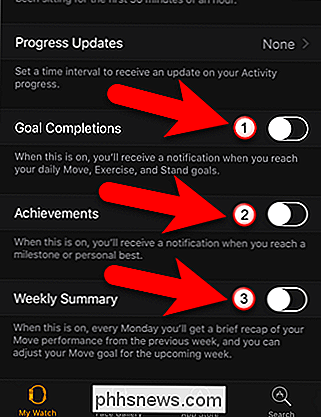
Dabar jums nebus trukdoma jokių veiklos pranešimų. Nepaisykime, kad jaučiame tingus, ar ne?

Kodėl turėtumėte įsigyti "Xbox" valdiklį, skirtą PC žaidimams
"Xbox" valdiklis tapo auksiniu kompiuterių žaidimų standartu. Jis veikia iš dėžutės geriau nei tik apie bet kurį valdiklį rinkoje, o jei planuojate žaisti su valdikliu, turėtumėte jį gauti. Žinoma, pelė ir klaviatūra vis dar yra karališkos, bet kompiuteriai yra visi apie pasirinkimą ir lankstumas. "Controllers" yra geriausias pasirinkimas daugeliui žaidimų tipų, įskaitant platformingo žaidimus, lenktynių žaidimus ir kovinius žaidimus.

"Windows 10" trikčių šalinimas 100% disko naudojimo
Aš neseniai rašė apie "Windows 10" užšalimo problemos triktį, ir šiame pranešime aš kalbėsiu apie kitos gana dažnai pasitaikančios problemos trikdymą - disko naudojimas rodomas 100% visą laiką. Aš pastebėjau, kad ši sąlyga ypač tinka nešiojamiesiems kompiuteriams.Paprastai disko naudojimas bus artimiausiu ar maždaug 100% kelias sekundes ar net keletą minučių, bet tada turės apsigyventi iki kažko daugiau pagrįsto (paprastai mažiau nei 10%). Jei nuosekliai matote labai



